PIX/ASA 7.x: SSH/Telnet على مثال تكوين الواجهة الداخلية والخارجية
المحتويات
المقدمة
يقدم هذا المستند نموذجا لتكوين Secure Shell (SSH) على الواجهات الداخلية والخارجية لجهاز الأمان Cisco Series Security Appliance، الإصدار 7.x والإصدارات الأحدث. يتضمن تكوين جهاز الأمان Series Security Appliance عن بعد باستخدام سطر الأوامر إستخدام أي من Telnet أو SSH. نظرا لأنه يتم إرسال إتصالات Telnet في نص واضح، يتضمن كلمات المرور، يوصى بشدة ب SSH. يتم تشفير حركة مرور SSH في نفق وبالتالي تساعد على حماية كلمات المرور وأوامر التكوين الأخرى من الاعتراض.
يتيح جهاز الأمان إتصالات SSH بجهاز الأمان لأغراض الإدارة. يسمح جهاز الأمان بخمسة إتصالات SSH متزامنة كحد أقصى لكل سياق أمان، إذا كان متوفرا، وبحد أقصى عالمي يبلغ 100 اتصال لكل السياقات مجتمعة.
في مثال التكوين هذا، يتم إعتبار جهاز أمان PIX هو خادم SSH. يتم تشفير حركة مرور البيانات من عملاء SSH (10.1.1.2/24 و 172.16.1.1/16) إلى خادم SSH. يدعم جهاز الأمان وظائف طبقة SSH البعيدة المتوفرة في الإصدارين 1 و 2 من SSH كما يدعم معيار تشفير البيانات (DES) وشفرات 3DES. SSH الإصدار 1 و 2 مختلفان وغير قابلين للتشغيل البيني.
المتطلبات الأساسية
المتطلبات
لا توجد متطلبات خاصة لهذا المستند.
المكونات المستخدمة
تستند المعلومات الواردة في هذا المستند إلى برنامج جدار حماية Cisco PIX، الإصدار 7.1 و 8.0.
تم إنشاء المعلومات الواردة في هذا المستند من الأجهزة الموجودة في بيئة معملية خاصة. بدأت جميع الأجهزة المُستخدمة في هذا المستند بتكوين ممسوح (افتراضي). إذا كانت شبكتك مباشرة، فتأكد من فهمك للتأثير المحتمل لأي أمر.
ملاحظة: يتم دعم الإصدار SSHv2 في الإصدار 7.x من بروتوكول PIX/ASA والإصدارات الأحدث ولا يتم دعمه في الإصدارات السابقة على الإصدار 7.x.
المنتجات ذات الصلة
كما يمكن إستخدام هذا التكوين مع جهاز الأمان Cisco ASA 5500 Series Security Appliance مع إصدارات البرنامج 7.x والإصدارات الأحدث.
الاصطلاحات
راجع اصطلاحات تلميحات Cisco التقنية للحصول على مزيد من المعلومات حول اصطلاحات المستندات.
التكوين
في هذا القسم، تُقدّم لك معلومات تكوين الميزات الموضحة في هذا المستند.
ملاحظة: يتم تقديم كل خطوة تكوين بالمعلومات اللازمة لاستخدام سطر الأوامر أو مدير أجهزة الأمان المعدلة (ASDM).
ملاحظة: أستخدم أداة بحث الأوامر (للعملاء المسجلين فقط) للحصول على مزيد من المعلومات حول الأوامر المستخدمة في هذا القسم.
الرسم التخطيطي للشبكة
يستخدم هذا المستند إعداد الشبكة التالي:
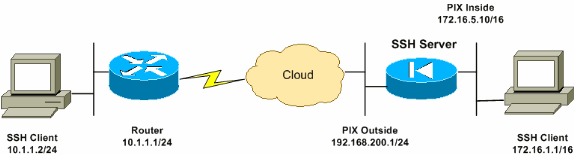
تكوينات SSH
يستخدم هذا المستند التكوينات التالية:
وصول SSH إلى جهاز الأمان
أكمل هذه الخطوات لتكوين وصول SSH إلى جهاز الأمان:
-
تتطلب جلسات SSH دائما اسم مستخدم وكلمة مرور للمصادقة. وهناك طريقتان للوفاء بهذا المطلب.
قم بتكوين اسم مستخدم وكلمة مرور واستخدم AAA:
الصيغة:
pix(config)#username username password password pix(config)#aaa authentication {telnet | ssh | http | serial} console {LOCAL | server_group [LOCAL]}
ملاحظة: إذا كنت تستخدم مجموعة خوادم TACACS+ أو RADIUS للمصادقة، فيمكنك تكوين جهاز الأمان لاستخدام قاعدة البيانات المحلية كطريقة إحتياطية إذا كان خادم AAA غير متوفر. حدد اسم مجموعة الخوادم ثم محلي (محلي حساس لحالة الأحرف). من المستحسن إستخدام نفس اسم المستخدم وكلمة المرور في قاعدة البيانات المحلية كخادم AAA، لأن مطالبة جهاز الأمان لا تعطي أي إشارة إلى الطريقة التي يتم إستخدامها.
ملاحظة: مثال :
pix(config)#aaa authentication ssh console TACACS+ LOCAL
ملاحظة: يمكنك بدلا من ذلك إستخدام قاعدة البيانات المحلية كطريقة أساسية للمصادقة دون إجراء نسخ إحتياطي. دخلت in order to أتمت هذا، محلي وحده.
مثال:
pix(config)#aaa authentication ssh console LOCAL
أو
أستخدم اسم المستخدم الافتراضي ل pix وكلمة مرور Telnet الافتراضية ل Cisco. أنت يستطيع غيرت ال telnet كلمة مع هذا أمر:
pix(config)#passwd passwordملاحظة: يمكن إستخدام الأمر password أيضا في هذه الحالة. كلا الأمرين يؤديان نفس الشيء.
-
أنشئ زوج مفاتيح RSA لجدار حماية PIX، والذي يكون مطلوبا ل SSH:
pix(config)#crypto key generate rsa modulus modulus_sizeملاحظة: يمكن أن يكون modulus_size (في وحدات بت) 512 أو 768 أو 1024 أو 2048. كلما كبر حجم معامل المفاتيح الذي تحدده، كلما طال الوقت الذي يستغرقه إنشاء زوج مفاتيح RSA. يوصى بقيمة 1024.
ملاحظة: الأمر المستخدم لإنشاء زوج مفاتيح RSA مختلف لإصدارات برنامج PIX التي تسبق الإصدار 7.x. في الإصدارات السابقة، يجب تعيين اسم مجال قبل أن تتمكن من إنشاء المفاتيح.
ملاحظة: في وضع السياق المتعدد، يجب عليك إنشاء مفاتيح RSA لكل سياق. بالإضافة إلى ذلك، لا يتم دعم أوامر التشفير في وضع سياق النظام.
-
حدد البيئات المضيفة المسموح لها الاتصال بجهاز الأمان.
يحدد هذا الأمر عنوان المصدر وقناع الشبكة وواجهة المضيف (الأجهزة المضيفة) المسموح لها بالاتصال ب SSH. ويمكن إدخاله عدة مرات للعديد من البيئات المضيفة أو الشبكات أو الواجهات. في هذا المثال، يتم السماح بمضيف واحد من الداخل ومضيف واحد من الخارج.
pix(config)#ssh 172.16.1.1 255.255.255.255 inside pix(config)#ssh 10.1.1.2 255.255.255.255 outside
-
إختياري: بشكل افتراضي، يسمح جهاز الأمان بكل من الإصدار 1 من SSH والإصدار 2. أدخل هذا الأمر لتقييد الاتصالات بإصدار معين:
pix(config)# ssh versionملاحظة: يمكن أن يكون version_number هو 1 أو 2.
-
إختياري: يتم إغلاق جلسات SSH بشكل افتراضي بعد خمس دقائق من عدم النشاط. يمكن تكوين هذه المهلة بحيث تدوم لمدة تتراوح بين 1 و 60 دقيقة.
pix(config)#ssh timeout minutes
كيفية إستخدام عميل SSH
قم بتوفير اسم المستخدم وكلمة مرور تسجيل الدخول من جهاز الأمان PIX 500 Series Security Appliance أثناء فتح جلسة SSH. عندما تبدأ جلسة SSH، تظهر نقطة (.) على وحدة تحكم جهاز الأمان قبل أن تظهر مطالبة مصادقة مستخدم SSH:
hostname(config)# .
لا يؤثر عرض النقطة على وظائف SSH. تظهر النقطة في وحدة التحكم عند إنشاء مفتاح خادم أو فك تشفير الرسالة باستخدام مفاتيح خاصة أثناء تبادل مفاتيح SSH قبل حدوث مصادقة المستخدم. قد تستغرق هذه المهام دقيقتين أو أكثر. النقطة هي مؤشر تقدم يتحقق من أن جهاز الأمان مشغول ولم يعلق.
يعد الإصداران 1.x و 2 من SSH بروتوكولين مختلفين تماما وغير متوافقين. تنزيل عميل متوافق. راجع قسم الحصول على عميل SSH من التكوينات المتقدمة للحصول على مزيد من المعلومات.
تكوين PIX
يستعمل هذا وثيقة هذا تشكيل:
| تكوين PIX |
|---|
PIX Version 7.1(1) ! hostname pix enable password 8Ry2YjIyt7RRXU24 encrypted names ! interface Ethernet0 nameif outside security-level 0 ip address 192.168.200.1 255.255.255.0 ! interface Ethernet1 nameif inside security-level 100 ip address 172.16.5.10 255.255.0.0 ! passwd 2KFQnbNIdI.2KYOU encrypted ftp mode passive pager lines 24 mtu outside 1500 mtu inside 1500 no failover icmp permit any outside no asdm history enable arp timeout 14400 route outside 10.1.1.0 255.255.255.0 192.168.200.1 1 timeout xlate 3:00:00 timeout conn 1:00:00 half-closed 0:10:00 udp 0:02:00 icmp 0:00:02 timeout sunrpc 0:10:00 h323 0:05:00 h225 1:00:00 mgcp 0:05:00 timeout mgcp-pat 0:05:00 sip 0:30:00 sip_media 0:02:00 timeout uauth 0:05:00 absolute !--- AAA for the SSH configuration username ciscouser password 3USUcOPFUiMCO4Jk encrypted aaa authentication ssh console LOCAL http server enable http 172.16.0.0 255.255.0.0 inside no snmp-server location no snmp-server contact snmp-server enable traps snmp authentication linkup linkdown coldstar telnet timeout 5 !--- Enter this command for each address or subnet !--- to identify the IP addresses from which !--- the security appliance accepts connections. !--- The security appliance accepts SSH connections from all interfaces. ssh 10.1.1.2 255.255.255.255 outside !--- Allows the users on the host 172.161.1.1 !--- to access the security appliance !--- on the inside interface. ssh 172.16.1.1 255.255.255.255 inside !--- Sets the duration from 1 to 60 minutes !--- (default 5 minutes) that the SSH session can be idle, !--- before the security appliance disconnects the session. ssh timeout 60 console timeout 0 ! class-map inspection_default match default-inspection-traffic ! ! policy-map global_policy class inspection_default inspect dns maximum-length 512 inspect ftp inspect h323 h225 inspect h323 ras inspect netbios inspect rsh inspect rtsp inspect skinny inspect esmtp inspect sqlnet inspect sunrpc inspect tftp inspect sip inspect xdmcp ! service-policy global_policy global Cryptochecksum:a6b05fd04f9fbd0a39f1ca7328de91f7 : end |
ملاحظة: للوصول إلى واجهة إدارة ASA/PIX باستخدام SSH، قم بإصدار هذا الأمر: SSH 172.16.16.160 255.255.255.255 إدارة
التكوين باستخدام ASDM 5.x
أكمل هذه الخطوات لتكوين الجهاز ل SSH باستخدام ASDM:
-
أخترت تشكيل>خصائص>أداة إدارة>مستعمل حساب in order to أضفت مستعمل مع ASDM.
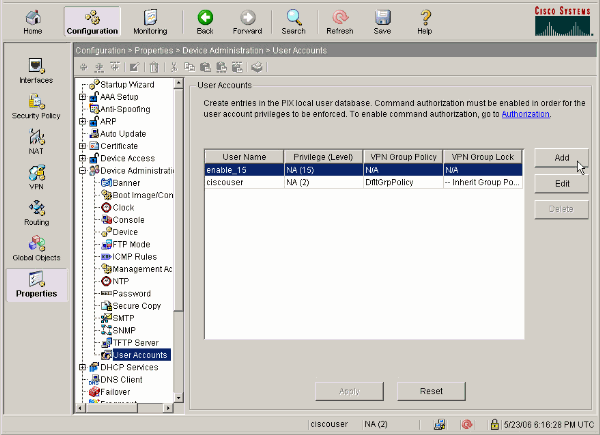
-
أختر تكوين > خصائص > وصول الجهاز > وصول AAA > مصادقة لإعداد مصادقة AAA ل SSH باستخدام ASDM.
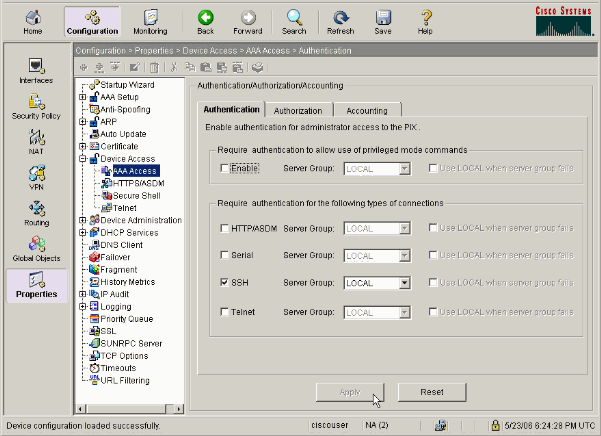
-
أخترت تشكيل>خصائص>أداة إدارة>كلمة in order to غيرت ال telnet كلمة مع ASDM.
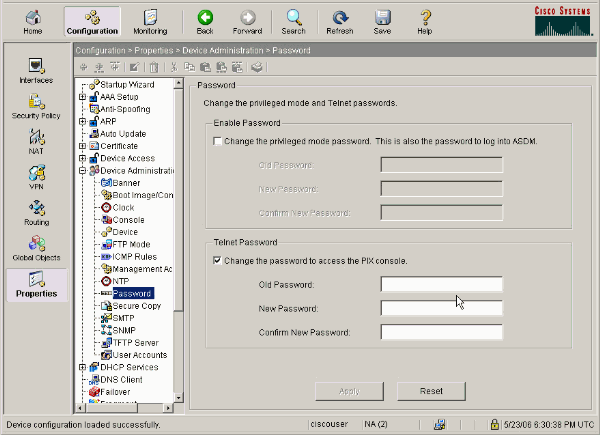
-
أختر تكوين > خصائص > شهادة > زوج مفاتيح، انقر فوق إضافة واستخدم الخيارات الافتراضية المقدمة لإنشاء نفس مفاتيح RSA مع ASDM.
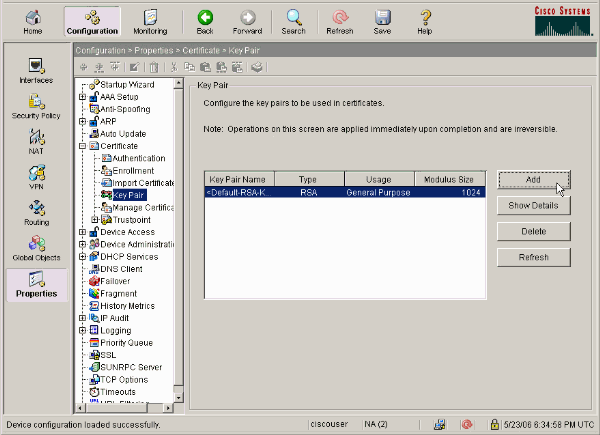
-
أختر تكوين > خصائص > الوصول إلى الجهاز > طبقة الأمان لاستخدام ASDM لتحديد البيئات المضيفة المسموح لها بالاتصال ب SSH ولتحديد الإصدار وخيارات المهلة.
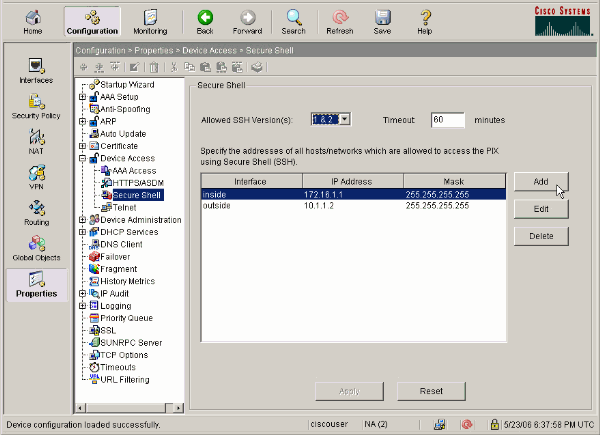
-
انقر فوق ملف > حفظ التكوين الجاري تشغيله في Flash لحفظ التكوين.
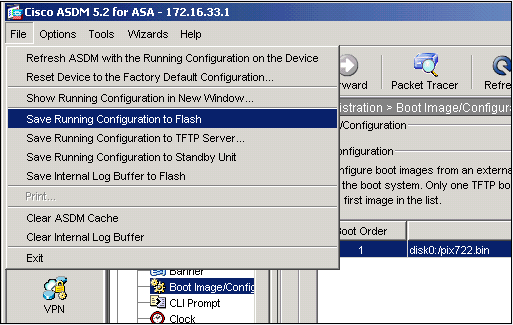
التكوين باستخدام ASDM 6.x
أكمل الخطوات التالية:
-
أخترت تشكيل>أداة إدارة>مستعمل/AAA>مستعمل حساب in order to أضفت مستعمل مع ASDM.
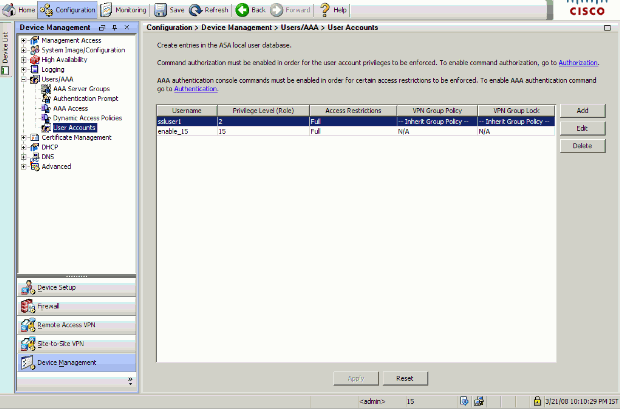
-
أختر تكوين > إدارة الأجهزة > Users/AAA > الوصول إلى AAA > المصادقة لإعداد مصادقة AAA ل SSH باستخدام ASDM.
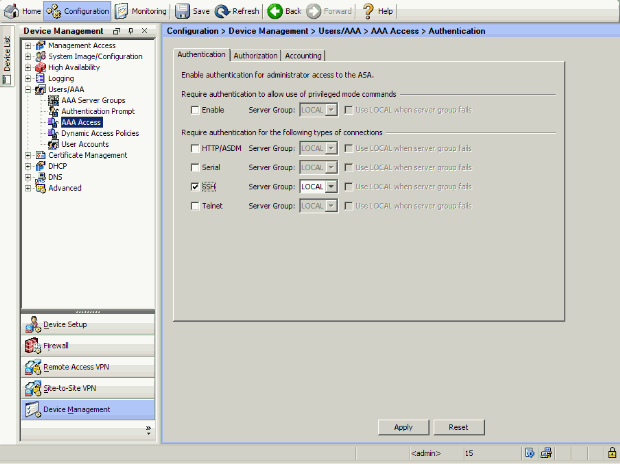
-
أخترت تشكيل>أداة setup>أداة إسم/كلمة in order to غيرت ال telnet كلمة مع ASDM.
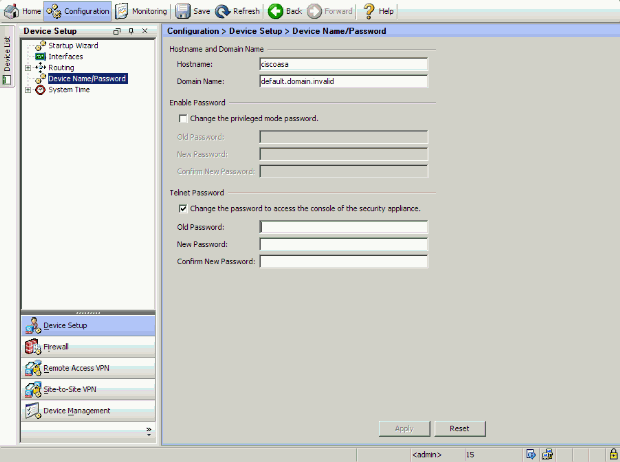
-
أختر تكوين > إدارة الأجهزة > إدارة الشهادات > شهادات الهوية، انقر فوق إضافة واستخدم الخيارات الافتراضية المقدمة لإنشاء نفس مفاتيح RSA مع ASDM.
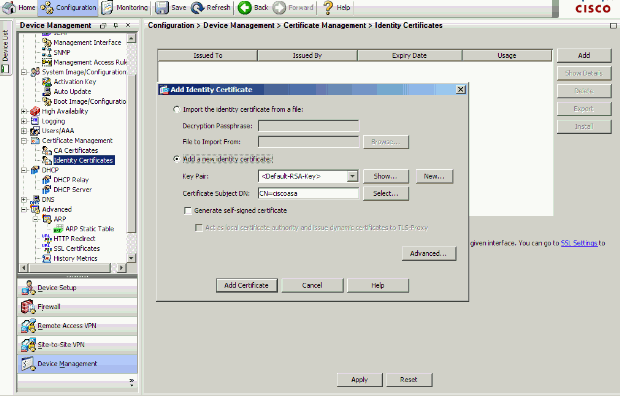
-
تحت إضافة شهادة هوية جديدة انقر على جديد لإضافة زوج مفاتيح افتراضي إذا لم يكن واحدا موجودا. بعد ذلك، انقر فوق إنشاء الآن.
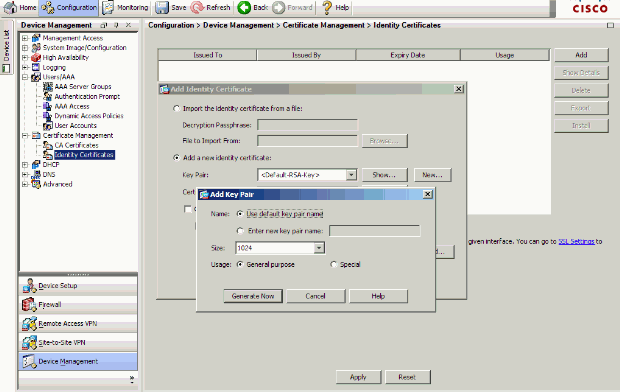
-
أختر تكوين > إدارة الأجهزة > الوصول إلى الإدارة > سطر الأوامر (CLI) > طبقة الأمان (SSH) لاستخدام ASDM لتحديد البيئات المضيفة المسموح بها للاتصال ب SSH ولتحديد الإصدار وخيارات المهلة.
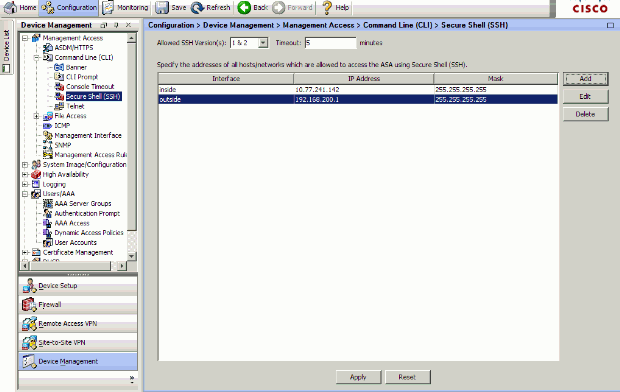
-
طقطقة حفظ فوق النافذة in order to أنقذت التشكيل.

-
عند مطالبتك بحفظ التكوين على ذاكرة Flash (الذاكرة المؤقتة)، أختر تطبيق لحفظ التكوين.
تكوين Telnet
من أجل إضافة وصول Telnet إلى وحدة التحكم وتعيين مهلة الخمول، قم بإصدار الأمر telnet في وضع التكوين العام. بشكل افتراضي، يتم إغلاق جلسات عمل Telnet التي يتم تركها في وضع الخمول لمدة خمس دقائق بواسطة جهاز الأمان. لإزالة وصول Telnet من عنوان IP محدد مسبقا، أستخدم الصيغة no من هذا الأمر.
telnet {{hostname | IP_address mask interface_name} | {IPv6_address interface_name} | {timeout number}}
no telnet {{hostname | IP_address mask interface_name} | {IPv6_address interface_name} | {timeout number}}
يتيح لك الأمر telnet تحديد البيئات المضيفة التي يمكنها الوصول إلى وحدة تحكم جهاز الأمان باستخدام برنامج Telnet.
ملاحظة: يمكنك تمكين Telnet على جهاز الأمان على جميع الواجهات. ومع ذلك، يفرض جهاز الأمان حماية جميع حركات مرور برنامج Telnet إلى الواجهة الخارجية بواسطة IPsec. لتمكين جلسة عمل برنامج Telnet إلى الواجهة الخارجية، قم بتكوين IPsec على الواجهة الخارجية لتضمين حركة مرور IP التي يتم إنشاؤها بواسطة جهاز الأمان وتمكين Telnet على الواجهة الخارجية.
ملاحظة: بشكل عام، إذا كان هناك أي واجهة تحتوي على مستوى أمان 0 أو أقل من أي واجهة أخرى، فلا يسمح PIX/ASA ل Telnet بهذه الواجهة.
ملاحظة: لا يوصى بالوصول إلى جهاز الأمان من خلال جلسة عمل على برنامج Telnet. يتم إرسال معلومات بيانات اعتماد المصادقة، مثل كلمة المرور، كنص واضح. لا يحدث اتصال خادم Telnet والعميل إلا مع النص الواضح. توصي Cisco باستخدام SSH لاتصال البيانات الأكثر أمانا.
إذا قمت بإدخال عنوان IP، فيجب عليك أيضا إدخال قناع الشبكة. لا يوجد قناع شبكة افتراضي. لا تستخدم قناع الشبكة الفرعية للشبكة الداخلية. قناع الشبكة هو قناع بت فقط لعنوان IP. لتحديد الوصول إلى عنوان IP واحد، أستخدم 255 في كل نظام ثماني؛ على سبيل المثال، 255.255.255.255.255.
إذا عمل IPsec، فيمكنك تحديد اسم واجهة غير آمن، وهو عادة الواجهة الخارجية. على الأقل، يمكنك تكوين الأمر crypto map لتحديد اسم واجهة باستخدام الأمر telnet.
أصدرت الكلمة أمر in order to ثبتت كلمة ل telnet منفذ إلى الوحدة طرفية للتحكم. الافتراضي هو Cisco. قم بإصدار الأمر who لعرض عناوين IP التي تصل حاليا إلى وحدة تحكم جهاز الأمان. قم بإصدار الأمر kill لإنهاء جلسة عمل لوحدة تحكم Telnet نشطة.
لتمكين جلسة عمل Telnet إلى الواجهة الداخلية، راجع الأمثلة التالية:
مثال 1
يسمح هذا المثال للمضيف 10.1.1.1 فقط بالوصول إلى وحدة تحكم جهاز الأمان من خلال برنامج Telnet:
pix(config)#telnet 10.1.1.1 255.255.255.255 inside
مثال 2
يسمح هذا المثال للشبكة 10.0.0.0/8 فقط بالوصول إلى وحدة تحكم جهاز الأمان من خلال برنامج Telnet:
pix(config)#telnet 10.0.0.0 255.0.0.0 inside
مثال 3
يتيح هذا المثال لجميع الشبكات إمكانية الوصول إلى وحدة تحكم جهاز الأمان من خلال برنامج Telnet:
pix(config)#telnet 0.0.0.0 0.0.0.0 inside
إذا كنت تستخدم الأمر aaa مع الكلمة الأساسية وحدة التحكم، فيجب مصادقة وصول وحدة تحكم Telnet باستخدام خادم مصادقة.
ملاحظة: إذا قمت بتكوين الأمر AAA للمطالبة بمصادقة وصول وحدة تحكم Telnet الأمنية ومهلة خروج طلب تسجيل دخول وحدة التحكم، فيمكنك الوصول إلى جهاز الأمان من وحدة التحكم التسلسلية. دخلت in order to أتمت هذا، ال security جهاز username وكلمة أن يكون ثبتت مع ال enable كلمة أمر.
قم بإصدار الأمر telnet timeout لتعيين الحد الأقصى للوقت الذي يمكن أن تكون فيه جلسة عمل برنامج Telnet لوحدة التحكم خاملة قبل أن يتم تسجيل خروجها بواسطة جهاز الأمان. لا يمكنك إستخدام الأمر no telnet باستخدام الأمر telnet timeout.
يوضح هذا المثال كيفية تغيير الحد الأقصى لمدة خمول جلسة العمل:
hostname(config)#telnet timeout 10 hostname(config)#show running-config telnet timeout telnet timeout 10 minutes
دعم SSH/Telnet في ACS 4.x
إذا نظرت إلى وظائف RADIUS، فيمكنك إستخدام RADIUS لوظيفة SSH.
عند إجراء محاولة للوصول إلى جهاز الأمان باستخدام اتصال Telnet أو SSH أو HTTP أو اتصال وحدة تحكم تسلسلية ومطابقة حركة مرور البيانات لبيان المصادقة، يطلب جهاز الأمان اسم المستخدم وكلمة المرور. ثم يرسل بيانات الاعتماد هذه إلى خادم RADIUS (ACS)، ويمنح أو يرفض وصول CLI بناء على الاستجابة من الخادم.
راجع قسم خادم AAA ودعم قاعدة البيانات المحلية في تكوين خوادم AAA وقاعدة البيانات المحلية للحصول على مزيد من المعلومات.
على سبيل المثال، يحتاج جهاز أمان ASA 7.0 إلى عنوان IP يقبل جهاز الأمان منه الاتصالات، مثل:
hostname(config)#ssh source_IP_address mask source_interface
راجع قسم السماح بوصول SSH من تكوين خوادم AAA وقاعدة البيانات المحلية للحصول على مزيد من المعلومات.
ارجع إلى PIX/ASA: وكيل التوصيل البيني للوصول إلى الشبكة باستخدام TACACS+ ومثال تكوين خادم RADIUS للحصول على مزيد من المعلومات حول كيفية تكوين وصول SSH/Telnet إلى PIX باستخدام مصادقة ACS.
التحقق من الصحة
استخدم هذا القسم لتأكيد عمل التكوين بشكل صحيح.
تدعم أداة مترجم الإخراج (للعملاءالمسجلين فقط) بعض أوامر show. استعملت ال OIT in order to شاهدت تحليل من عرض أمر إنتاج.
debug ssh
قم بإصدار الأمر debug ssh لتشغيل تصحيح أخطاء SSH.
pix(config)#debug ssh SSH debugging on
يوضح هذا الإخراج أن طلب المصادقة من المضيف 10.1.1.2 (خارج إلى PIX) إلى "PIX" ناجح:
pix# Device ssh opened successfully. SSH0: SSH client: IP = '10.1.1.2' interface # = 1 SSH: host key initialised SSH0: starting SSH control process SSH0: Exchanging versions - SSH-1.99-Cisco-1.25 SSH0: send SSH message: outdata is NULL server version string:SSH-1.99-Cisco-1.25SSH0: receive SSH message: 83 (83) SSH0: client version is - SSH-1.99-3.2.0 SSH Secure Shell for Windows client version string:SSH-1.99-3.2.0 SSH Secure Shell for WindowsSSH0: begin ser ver key generation SSH0: complete server key generation, elapsed time = 1760 ms SSH2 0: SSH2_MSG_KEXINIT sent SSH2 0: SSH2_MSG_KEXINIT received SSH2: kex: client->server aes128-cbc hmac-md5 none SSH2: kex: server->client aes128-cbc hmac-md5 none SSH2 0: expecting SSH2_MSG_KEXDH_INIT SSH2 0: SSH2_MSG_KEXDH_INIT received SSH2 0: signature length 143 SSH2: kex_derive_keys complete SSH2 0: newkeys: mode 1 SSH2 0: SSH2_MSG_NEWKEYS sent SSH2 0: waiting for SSH2_MSG_NEWKEYS SSH2 0: newkeys: mode 0 SSH2 0: SSH2_MSG_NEWKEYS receivedSSH(pix): user authen method is 'no AAA', aaa server group ID = 0 SSH(pix): user authen method is 'no AAA', aaa server group ID = 0 SSH2 0: authentication successful for pix !--- Authentication for the PIX was successful. SSH2 0: channel open request SSH2 0: pty-req request SSH2 0: requested tty: vt100, height 25, width 80 SSH2 0: shell request SSH2 0: shell message received
إذا أعطى مستخدم اسم مستخدم غير صحيح، على سبيل المثال، "PIX1" بدلا من "PIX"، فإن جدار حماية PIX يرفض المصادقة. يظهر إخراج تصحيح الأخطاء هذا المصادقة الفاشلة:
pix# Device ssh opened successfully. SSH0: SSH client: IP = '10.1.1.2' interface # = 1 SSH: host key initialised SSH0: starting SSH control process SSH0: Exchanging versions - SSH-1.99-Cisco-1.25 SSH0: send SSH message: outdata is NULL server version string:SSH-1.99-Cisco-1.25SSH0: receive SSH message: 83 (83) SSH0: client version is - SSH-1.99-3.2.0 SSH Secure Shell for Windows client version string:SSH-1.99-3.2.0 SSH Secure Shell for WindowsSSH0: begin server key generation SSH0: complete server key generation, elapsed time = 1960 ms SSH2 0: SSH2_MSG_KEXINIT sent SSH2 0: SSH2_MSG_KEXINIT received SSH2: kex: client->server aes128-cbc hmac-md5 none SSH2: kex: server->client aes128-cbc hmac-md5 none SSH2 0: expecting SSH2_MSG_KEXDH_INIT SSH2 0: SSH2_MSG_KEXDH_INIT received SSH2 0: signature length 143 SSH2: kex_derive_keys complete SSH2 0: newkeys: mode 1 SSH2 0: SSH2_MSG_NEWKEYS sent SSH2 0: waiting for SSH2_MSG_NEWKEYS SSH2 0: newkeys: mode 0 SSH2 0: SSH2_MSG_NEWKEYS receivedSSH(pix1): user authen method is 'no AAA', aaa server group ID = 0 SSH(pix1): user authen method is 'no AAA', aaa server group ID = 0 SSH2 0: authentication failed for pix1 !--- Authentication for pix1 was not successful due to the wrong username.
بالمثل، إذا قدم المستخدم كلمة المرور الخطأ، فإن مخرج تصحيح الأخطاء هذا يوضح لك المصادقة الفاشلة.
pix#
Device ssh opened successfully.
SSH0: SSH client: IP = '10.1.1.2' interface # = 1
SSH: host key initialised
SSH0: starting SSH control process
SSH0: Exchanging versions - SSH-1.99-Cisco-1.25
SSH0: send SSH message: outdata is NULL server version string:
SSH-1.99-Cisco-1.25SSH0: receive SSH message: 83 (83)
SSH0: client version is - SSH-1.99-3.2.0 SSH Secure Shell for
Windows client version string:SSH-1.99-3.2.0
SSH Secure Shell for WindowsSSH0: begin server key generation
SSH0: complete server key generation, elapsed time = 1920 ms
SSH2 0: SSH2_MSG_KEXINIT sent
SSH2 0: SSH2_MSG_KEXINIT received
SSH2: kex: client->server aes128-cbc hmac-md5 none
SSH2: kex: server->client aes128-cbc hmac-md5 none
SSH2 0: expecting SSH2_MSG_KEXDH_INIT
SSH2 0: SSH2_MSG_KEXDH_INIT received
SSH2 0: signature length 143
SSH2: kex_derive_keys complete
SSH2 0: newkeys: mode 1
SSH2 0: SSH2_MSG_NEWKEYS sent
SSH2 0: waiting for SSH2_MSG_NEWKEYS
SSH2 0: newkeys: mode 0
SSH2 0: SSH2_MSG_NEWKEYS receivedSSH(pix): user authen method
is 'no AAA', aaa server group ID = 0
SSH(pix): user authen method is 'no AAA', aaa server group ID = 0
SSH2 0: authentication failed for pixSSH(pix): user authen method
is 'no AAA', aaa server group ID = 0
SSH2 0: authentication failed for pix
!--- Authentication for PIX was not successful due to the wrong password.
عرض جلسات SSH النشطة
قم بإصدار هذا الأمر للتحقق من عدد جلسات عمل SSH المتصلة وحالة الاتصال ب PIX:
pix#show ssh session
SID Client IP Version Mode Encryption Hmac State Username
0 10.1.1.2 1.99 IN aes128-cbc md5 SessionStarted pix
OUT aes128-cbc md5 SessionStarted pix
أختر مراقبة > خصائص > الوصول إلى الجهاز > جلسات عمل Secure Shell لعرض الجلسات باستخدام ASDM.
عرض مفتاح RSA العام
قم بإصدار هذا الأمر لعرض الجزء العام من مفاتيح RSA على جهاز الأمان:
pix#show crypto key mypubkey rsa Key pair was generated at: 19:36:28 UTC May 19 2006 Key name: <Default-RSA-Key> Usage: General Purpose Key Modulus Size (bits): 1024 Key Data: 30819f30 0d06092a 864886f7 0d010101 05000381 8d003081 89028181 00c172f4 95f66c34 2c2ced37 aa3442d8 12158c93 131480dd 967985ab 1d7b92d9 5290f695 8e9b5b0d d88c0439 6169184c d8fb951c 19023347 d6b3f939 99ac2814 950f4422 69b67328 f64916b1 82e15341 07590da2 390fbefd 38758888 7319196c de61aef1 165c4bab 03d081d5 ddaf15cc c9ddb204 c2b451e0 f19ce0f3 485b1d69 8b020301 0001
أختر تكوين > خصائص > شهادة > زوج مفاتيح، وانقر فوق إظهار التفاصيل لعرض مفاتيح RSA مع ASDM.
استكشاف الأخطاء وإصلاحها
يوفر هذا القسم معلومات يمكنك استخدامها لاستكشاف أخطاء التكوين وإصلاحها.
كيفية إزالة مفاتيح RSA من PIX
قد تتطلب حالات معينة، مثل عند ترقية برامج PIX أو تغيير إصدار SSH في PIX، إزالة مفاتيح RSA وإعادة إنشائها. أصدرت هذا أمر in order to أزلت ال RSA مفتاح زوج من ال PIX:
pix(config)#crypto key zeroize rsa
أختر تكوين > خصائص > شهادة > زوج مفاتيح، وانقر حذف لإزالة مفاتيح RSA مع ASDM.
فشل اتصال SSH
رسالة خطأ على PIX/ASA:
%PIX|ASA-3-315004: Fail to establish SSH session because RSA host key retrieval failed.
رسالة الخطأ المقابلة على جهاز عميل SSH:
Selected cipher type
not supported by server.
لحل هذه المشكلة، قم بإزالة مفاتيح RSA وإعادة إنشائها. قم بإصدار هذا الأمر لإزالة زوج مفاتيح RSA من ASA:
ASA(config)#crypto key zeroize rsa
أصدرت هذا أمر in order to خلقت المفتاح جديد:
ASA(config)# crypto key generate rsa modulus 1024
يتعذر الوصول إلى ASA مع SSH
رسالة الخطأ:
ssh_exchange_identification: read: Connection reset by peer
لحل هذه المشكلة، أكمل الخطوات التالية:
-
قم بإعادة تحميل ASA أو إزالة جميع التكوين المرتبط SSH ومفاتيح RSA.
-
قم بإعادة تكوين أوامر SSH وإعادة إنشاء مفاتيح RSA.
يتعذر الوصول إلى ASA الثانوي باستخدام SSH
عندما يكون ASA في وضع تجاوز الفشل، لا يمكن إستخدام SSH إلى ASA في وضع الاستعداد من خلال نفق VPN. وذلك لأن حركة مرور الرد على SSH تأخذ الواجهة الخارجية من ASA الاحتياطي.
معلومات ذات صلة
محفوظات المراجعة
| المراجعة | تاريخ النشر | التعليقات |
|---|---|---|
1.0 |
10-Mar-2006 |
الإصدار الأولي |
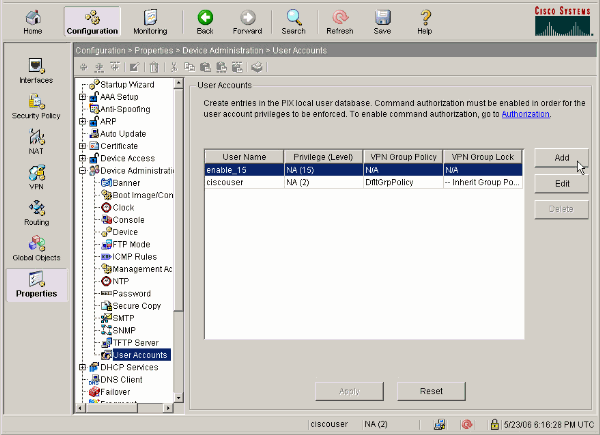
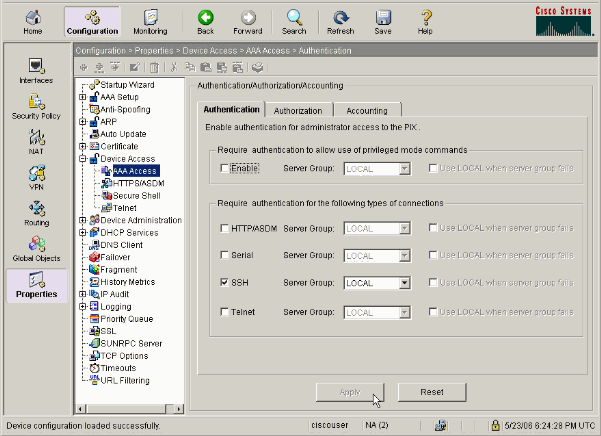
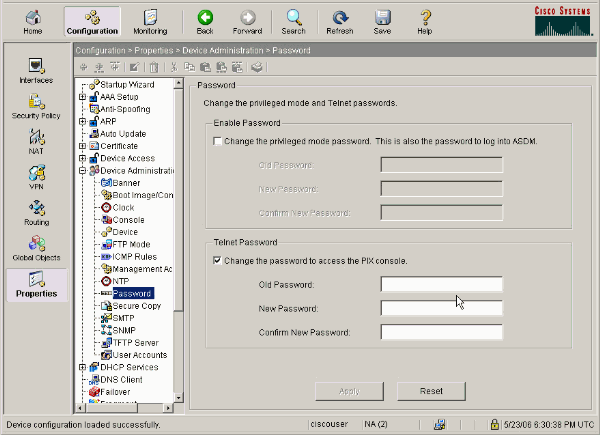
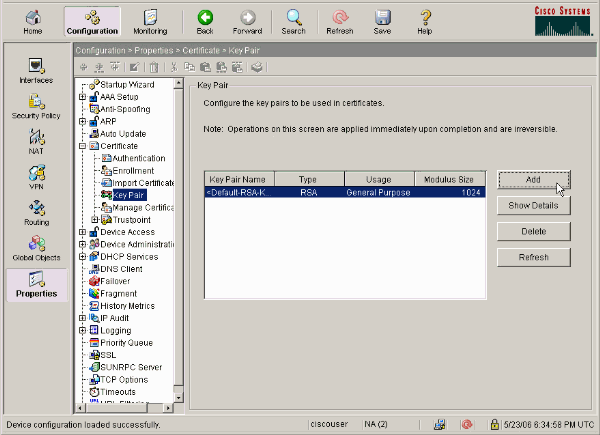
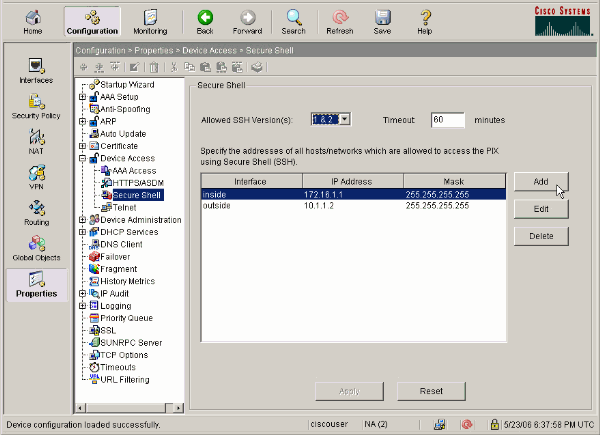
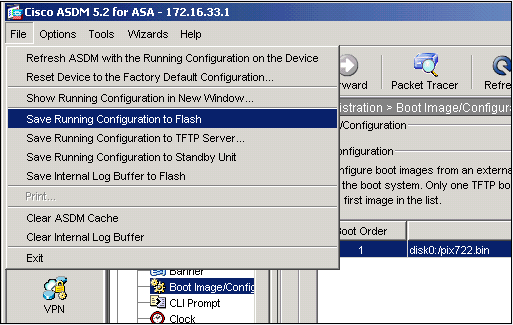
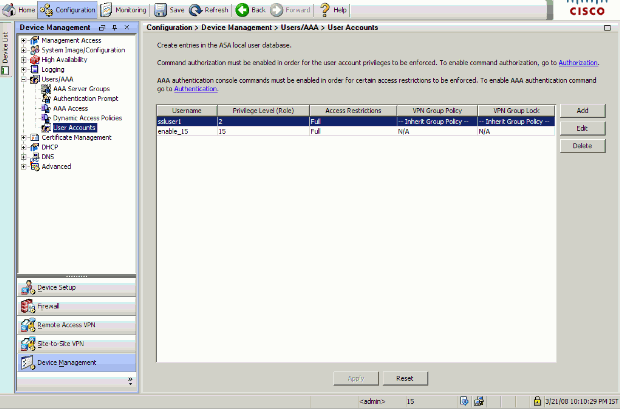
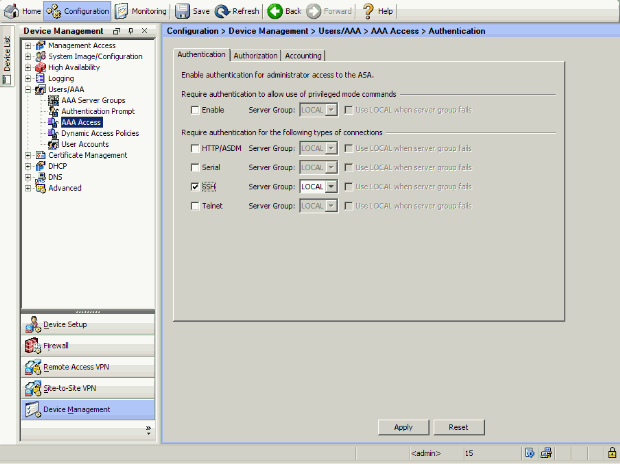
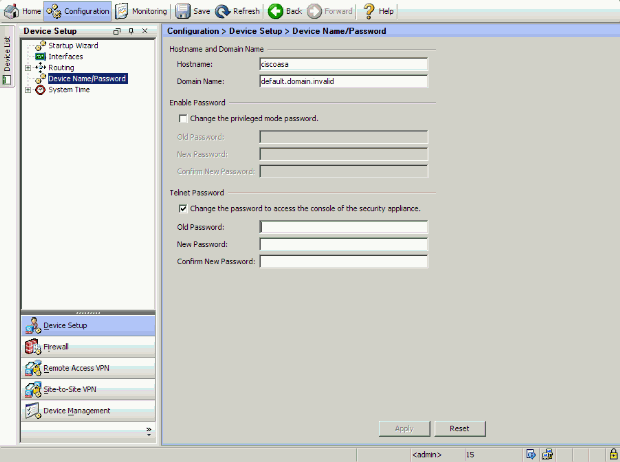
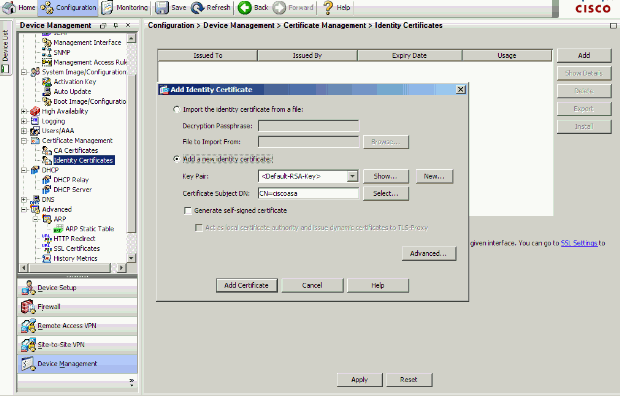
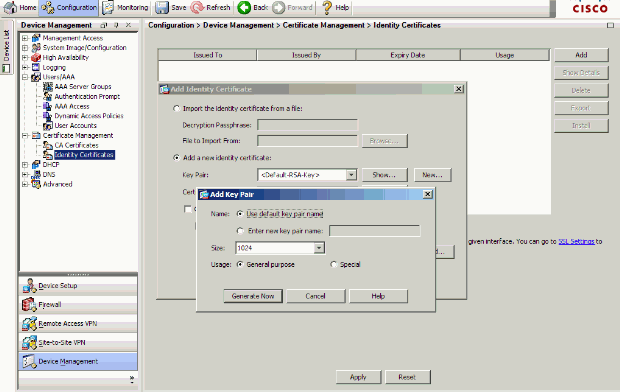
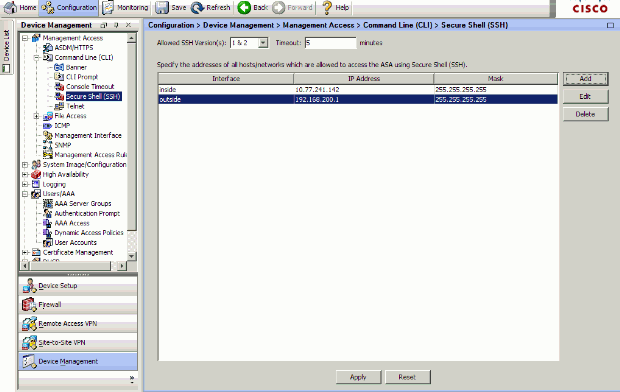

 التعليقات
التعليقات